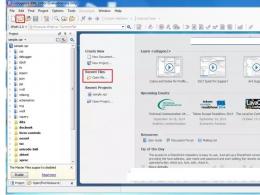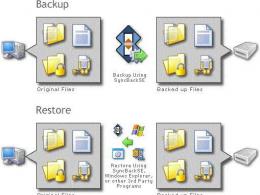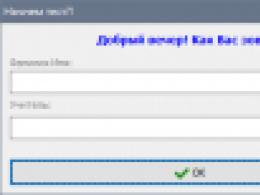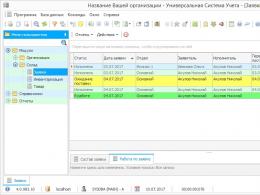grub4dos көмегімен флэш-дискке құйрықтарды орнату. Grub4Dos-ты қатты дискіге орнату
Жеңіл және әмбебап Grub4dos жүктеушісі. Менің білуімше, бұл жүктеу құралының екі нұсқасы бар, біріншісі оптикалық дискілерге, екіншісі флэш-дискілерге орнатуға арналған (олар талқыланады). Grub4dos-тың орысша жинағы - бұл жүктеу құралының бірдей нұсқасы (Grub4dos v 0.4.6a), тек орнатушы және жүктеу мәзірінің орысша нұсқасы өзгертілді. Енді егжей-тегжейлі: Grub4dos v 0.4.6a нұсқасы файлдық жүйелерді қолдайды: NTFS, FAT, FAT32, EXT, неғұрлым тұрақты нұсқасы. Орнату процесі. 1.Мұрағат файлын жүктеп алып, жүктегіш орнатылатын флэш-дискіні қоспағанда, кез келген жерде орамнан шығарыңыз. 2. setup.cmd бума файлын іске қосыңыз.
Содан кейін enter пернесін басыңыз, сонда мәзір пайда болады: 1 - USB HPUSBFW RUS пішімі, 2 - GRUB4DOS орнатушы орнатушысы, 3 - файлдарды USB көшіру файлдарына көшіру USB, 4 - Анықтамалық анықтама, 0 - Шығу. Басынан бастап USB флэш-дискісін пішімдеңіз (НАЗАР АУДАРЫҢЫЗ Пішімделгеннен кейін БАҚ-тағы БАРЛЫҚ ДЕРЕКТЕР ЖОҚ БОЛАДЫ !!!). Құрылғыны таңдағанда абай болыңыз, әйтпесе қате құрылғыны қате пішімдеуіңіз мүмкін.


Қате дискіге жүктеу жазбасын кездейсоқ орнатпау үшін (әсіресе жүйенің қатты дискісі үшін, егер сіз осы жазбаны орнатсаңыз, операциялық жүйе жүктелмейді). Екі жолы бар, қатты дискінің бірінші көлемі флэш-дискінің көлемінен әлдеқайда үлкен, екіншісі, егер компьютерде бір уақытта көптеген флэш-дискілер қосылған болса, сізге қажет біреуін анықтауға болады. жад көлемін немесе жұмыста қажет емес флэш-дискілерді өшіріңіз. Жүктеу жазбасы орнатылғандықтан, келесі қадам файлдарды көшіру (7z-SFX мұрағатынан файлдарды шығару).

Мұрағатта жұмысқа қажетті файлдар және оларға арналған 61 фон және скриншоттар (59 дана) бар (қаласаңыз, скриншоттарды жұмыс үстелінде фон ретінде пайдалануға болады). Қосымша. Жүктеу мәзірі файлын menu.lst (блокнотпен ашылады) қалауыңызша өңдеуге болады, егер сізге көмек қажет болса, Help RUS.chm анықтама файлын ашуға болады. Бұл файлдың екі нұсқасы бар: біріншісі gfx қалтасында, екіншісі флэш-дискінің түбірінде. Егер сіз оларды өңдегіңіз келсе, біріншісі UTF-8 кодталған, екіншісі - OEM-866. Жүктеп алу мысалы үшін оларда кейбір параметрлер жазылған.Сіздің міндетіңіз тек жүктеп алғыңыз келетін файлдың жолын түзету. Егер сіз бәрін дұрыс орындасаңыз, компьютерді қайта іске қосыңыз және BIOS-қа өтіп, бірінші құрылғы ретінде USB флэш-дискісін таңдаңыз.USB флэш-дискісін жүктегеннен кейін жүктеу мәзірін көресіз.
1. Жұмысты бастамас бұрын USB флэш-дискісін HPUSBFW бағдарламасымен (369 Кб) пішімдеу ұсынылады, одан қажеттінің барлығын сақтағаннан кейін (бар болса)
2. Мына файлды жүктеп алыңыз: GRUB4DOS_RUS_v.2
3. Оны іске қосыңыз. Іске қосқаннан кейін (Шолу түймешігін пайдаланып) мақсатты, яғни жүктеу құралын орнататын құрылғыны таңдаңыз.
Бұл қатты диск немесе флэш-диск.
Егер біз USB флэш-дискісін салғымыз келсе, X флэш-дискінің түбірін таңдаймыз: \
(X - флэш-дискіңіздің әрпі)
Егер біз қатты дискіге орнататын болсақ, онда C:\ дискінің түбірін таңдаңыз (немесе қайсысын қаласаңыз, бастысы - Белсенді болуы керек)
4. «Шығару» түймесін басыңыз. Осыдан кейін Grub4Dos Installer 1.1 бағдарламасы сізге C:\Program Files ішінде орнатылады және жұмыс үстеліне төте жолды тастаңыз. Сонымен бірге жүктеуші файлдары сіз таңдаған медиаға (Қалта - Жүктеу; Файлдар - grldr, MEMDISK, MENU.LST) ашылады және Grub4Dos Installer 1.1 бағдарламасының терезесі ашылады.
5. Grub4Dos Installer 1.1 бағдарламасының терезесінде, ең жоғарғы жолда (ашылмалы мәзір) жүктегішті орнату мақсатын таңдаңыз.
(HDD немесе Flash Drive) Басқа ештеңе таңдаудың қажеті жоқ.

6. Орнату түймесін басыңыз.
7. Егер бәрі сәтті болса, Enter пернесін, Enter пернесін басуды сұрайтын консоль терезесін көресіз.

Ескерту!Егер сіз жүктегішті қатты дискіге орнатқыңыз келсе, алдымен GRUB4DOS жүктеушімен біраз тәжірибе жинақтап, Menu.lst файлының қалай өңделетінін, т.б. білуіңіз керек. Бұл туралы оқуға болады және.
Menu.lst конфигурация файлы әдепкі бойынша бірінші бөлімнен, бірінші қатты дискіден жүктеуге арналған мәзір элементтерін қамтиды, егер сіздің ОЖ басқа жерде орнатылған болса және жүктеу құралын осы нұсқаулыққа сәйкес ОЖ-ны басқа бөлімнен жүктеуді білмей орнатсаңыз, сіз қиындықтарға тап болады.
Сондықтан сенімді болмасаңыз, алдымен қатты дискіге GRUB4DOS орнатпаңыз.
Сіз Grub4Dos қандай «қуатты» құрал екенін және оның қанша түрлі мүмкіндіктер беретінін білесіз. Енді оны Windows XP/Vista/7/8 орнатылған қатты дискіден Windows жүктеуші мәзірінен Grub4Dos тармағын таңдау арқылы жүктегіңіз келеді.
Бұл мақалада мен сізге әдепкі жүктегішті өзгертпей жүктеу мәзіріне жазба қосу жолын көрсетемін (WinXP-де бұл ntldr және boot.ini конфигурация файлы, WinVista/7/8-де BCD конфигурациясының негізі бар bootmgr). Мен сізді BCD conf.base бағдарламасымен жұмыс істеу құралдарымен, атап айтқанда, WinVista / 7/8 - bcdedit ішіне енгізілген консольдік утилитамен және NeoSmart Technologies-тің GUI интерфейсі бар бағдарламамен - EasyBCD таныстырамын. Мен Grub4Dos жазбасын OS жүктеу мәзіріне автоматты түрде қосу сценарийін де беремін.
2 жағдайды қарастырыңыз:
1. Бізде WinXP және оның жүктеушісі ntldr .
2. Бізде Windows XP/Vista/7/8 заманауи түпнұсқа bootmgr бар.
Қарапайым бастайық:
Windows XP жүктеу мәзіріне Grub4Dos қосу.
1. Ең соңғы Grub4Dos нұсқасын жүктеп алыңыз.
2. Жүктелген мұрағаттан белсенді дискінің түбіріне grldr және menu.lst орамасын ашыңыз (басқа жерге баруға болады, бірақ содан кейін басқа жолдарды белгілеуге тура келеді).
3. boot.ini өңдеңіз. Файлдың соңына қосыңыз:
C:\grldr="Grub4Dos"
Нәтижесінде біз келесі мазмұны бар boot.ini файлын аламыз:
Әдепкі бойынша жүктелген уақыт пен элементті де өзгерте аламыз.
Біз қайта жүктейміз және енді Grub4Dos таңдай аламыз.
Ескерту:
menu.lst ішінде мен міндетті түрде осы жүктеу мәзіріне бірінші элемент ретінде оралар едім, яғни:
Тақырып жүктеу HDD0
шынжыр жүктегіш (hd0)+1
rootnoverify (hd0)
Windows Vista/7/8 жүктеу мәзіріне Grub4Dos қосу.
Сонымен, бізде басқа операциялық жүйелер жүктелетін bootmgr жүктеуші бар. Ол WinVista/7/8 көмегімен орнатылады. Онымен жұмыс істеудің ең түсінікті құралы - EasyBCD бағдарламасы. Оны меңгеру қиын болмайды, бәрі қарапайым және түсінікті. Бірақ ол bcdedit консоль утилитасы сияқты бірдей функционалдылықты қамтамасыз етпейді. Сондықтан мен сізге онымен қалай жұмыс істеу керектігін көрсетемін.
1. Жүктеу конфигурациясын өңдеуді жалғастырмас бұрын, жүйені қалпына келтіру дискісін дайындауға кеңес беремін, себебі дұрыс емес әрекеттер ОЖ-ны жүктеу мүмкін еместігіне әкелуі мүмкін. Сондай-ақ, жүктеу туралы ақпаратты қалпына келтіру үшін мен сізге осы мақаланы қарауды ұсынамын.
2. Windows Vista/7/8 жүйесіне жүктеңіз.
3. Ең соңғы Grub4Dos нұсқасын жүктеп алыңыз.
4. Жүктелген мұрағаттан grldr.mbr, grldr және menu.lst файлдарын BCD жады бар дискінің түбіріне шығарыңыз (басқа жерге де баруға болады, бірақ содан кейін басқа жолдарды белгілеу керек), әдетте бұл bootmgr жүктеушісі бар белсенді негізгі бөлім.
5. Пәрмен жолын әкімші ретінде іске қосыңыз.
6. BCD сақтық көшірмесін жасаңыз:
bcdedit /export C:\BCD.bak
Осылайша, бұл жағдайда пәрмен арқылы бастапқы күйге қалпына келтіруге болады:
bcdedit /import C:\BCD.bak
7. Жүктеу конфигурациясының деректер қоймасында "Grub4Dos" атты жаңа жазба жасаңыз:
Bcdedit /create /d "Grub4Dos" /бағдарламаны жүктеу секторы
8. Жауап ретінде біз жасалған жазбаның идентификаторын аламыз, оны келесі үш командада орынға (id) ауыстырамыз:
Bcdedit /set (id) құрылғы бөлімі=C:
bcdedit /set (id) жол\grldr.mbr
Bcdedit /displayorder (id) /addlast
9. Не болғанын көрейік. Біз bcdedit пәрменін параметрсіз енгіземіз:
Мен келесімен аяқталдым (Win7-ден басқа менде WinXP жазбасы бар):
10. Пәрмен жолынан шығыңыз. Біз компьютерді қайта іске қосамыз. Енді бізде Grub4Dos-ты ОЖ жүктеу мәзірінен жүктеу мүмкіндігі бар екенін көреміз.
Мен bcdedit пәрменінің тағы бірнеше нұсқалары туралы айтып беремін:
Көрсетілген (id) жазбаны жою:
bcdedit /delete (id)
- Көрсетілген (id) жазбаның атын өзгертіңіз:
bcdedit /set (id) сипаттамасы "Жаңа атау"
- Әдепкі бойынша жүктелетін көрсетілген (id) жүйені орнату:
bcdedit /әдепкі (идентификатор)
- Күту уақыты параметрі:
bcdedit /timeoutXX
мұндағы ХХ секундпен берілген уақыт.
Grub4Dos қолданбасын Windows XP/Vista/7/8 жүктеу мәзіріне автоматты түрде қосу сценарийі.
Бұл сценарий ОЖ-ны автоматты түрде анықтауға мүмкіндік береді және жүйеге байланысты жүктеуші конфигурация файлдарымен жұмыс істейді.
Оны іске қосу үшін осы мұрағатты жүктеп алыңыз. Оны C: дискісіне (жүйе және жүктеушісі бар белсенді диск) орамынан шығарыңыз. Және әкімші ретінде іске қосыңыз.
Мұрағат келесі файлдардан тұрады:
grldr - grub4dos жүктеушісінің өзі
grldr.mbr - жүктеу секторының жазбасы (дискілердің түбірінде grldr іздейді және оған басқаруды береді)
install.bat - сценарийдің өзі
libiconv2.dll - sed бағдарламасының кітапханалары
libintl3.dll - sed бағдарламасының кітапханалары
menu.lst - grub4dos conf файлы
install.bat сценарийінде келесі мазмұн бар:
@echo өшірулі
ver | «XP» > нөлді табыңыз %ERRORLEVEL% == 0 болса, Ver_xp өтіңіз
Ver_vista
:: Windows XP :ver_xp
:: Сақтық көшірме атрибуты -R -H -S c:\boot.ini c:\boot.ini c:\boot.ini.bak көшіріңіз
:: орнатылғанын тексеріңіз findstr /L grldr "c:\boot.ini" > нөл
:: Жүктеу жазбасын қосыңыз echo C:\grldr="GRUB4DOS" >> "c:\boot.ini"
:: XP үшін restore.bat файлын жасаңызecho attrib -R -H -S "c:\boot.ini" >> restore.batecho %CD%\sed -ri "/grldr/d" "c:\boot.ini" >> restore.batecho %CD%\sed -ri "s/$/\r/" "c:\boot.ini" >> restore.bat
END өтіңіз
:: Windows Vista :ver_vista
:: орнатылғанын тексеріңіз BCDEDIT=C:\windows\System32\bcdedit.exe орнатыңыз%BCDEDIT% /enum | findstr /L grldr > нөлегер %ERRORLEVEL% == 0 болса, АЯҚТАУ
:: Сақтық көшірме %BCDEDIT% /экспорттау "C:\BCD.bak"аттриб +H +S C:\BCD.bak
:: Жүктеу жазбасын қосу GUIDFILE=bcdguid.txt орнатыңыз %BCDEDIT% /жасау /d "GRUB4DOS" /бағдарлама жүктеу секторы > %GUIDFILE%sed -ri "s/[^(]*([^)]+)).*/\1/" %GUIDFILE%/p GUID= орнатыңыз< %GUIDFILE%
%BCDEDIT% /орнату %GUID% құрылғы бөлімі=%SYSTEMDRIVE%%BCDEDIT% /%GUID% жолын орнату \grldr.mbr%BCDEDIT% /displayorder %GUID% /addlast
:: Vista үшін restore.bat файлын жасаңызecho %BCDEDIT% /жою %GUID% >> restore.bat
END өтіңіз
:СОҢЫ
Бар болғаны. Бұл мақала сізге пайдалы болды деп үміттенемін, достарыңызға бұл туралы айту үшін төмендегі түймелердің бірін басыңыз.
Жаңартылған: 19.05.2015 - 12:16
x86(-64) операциялық жүйелеріне арналған жүктеуші.
Windows жүйесіне арналған GRUB4DOS құралдар жинағы – жүктеушіні орнату, конфигурациялау және жою процесін жеңілдетуге арналған GUI құралдарының жиынтығы.
Талаптар:
- Тек жаңа нұсқаларды орнатуға тырысыңыз.
- Windows 2000 немесе одан жоғары. Құралдар жинағын ескі нұсқаларда іске қосуға болады, бірақ кепілдік жоқ.
- GRUB4DOS тек Windows жүйесінің 32 биттік нұсқаларында орнатылуы мүмкін, себебі негізгі bootlace.com 64 биттік ортада жұмыс істемейді. (bootlace.com сайтын пайдаланғысы келетін 64 биттік Windows пайдаланушылары әрекет ете алады).
- Әкімшілік артықшылықтар тек дискіге кіру үшін қажет.
GRUB4DOS мүмкіндіктері
- GRUB4DOS дискіге, бөлімге немесе диск кескініне орнату. Бұл мүмкіндік GRUB4DOS ұсынған bootlace.com утилитасын қажет етеді, ол тек 32 биттік Windows жүйесімен үйлесімді. GRUB4DOS дискінің жүктеу секторында (MBR), дискінің тиісті орындарында немесе дискінің кескін файлында орнатылуы мүмкін. Диск кескіндері Qemu, VirtualBOX, Vmware және т.б. сияқты эмуляторларды пайдалана отырып, бір операциялық жүйені екіншісінде іске қосу үшін жиі пайдаланылады.
- Дискілер, бөлімдер немесе кескін файлдары арасындағы DD деректері. Бұл барлық дерлік операциялық жүйелер үшін қол жетімді dd бағдарламасының негізгі мүмкіндіктерін іске асыру. Бұл мүмкіндік деректерді дискіден/бөлімнен файлға, файлдан дискіге/бөлімге немесе сақтық көшірме жасау үшін файлдан файлға көшіруге арналған. Мысалы, Windows жүйесіне арналған GRUB4DOS құралдар жинағымен орнатылған, GRUB4DOS кескін файлын дискіге қалпына келтіру арқылы жойылуы мүмкін.
- GRUB4DOS көп жүктеу мәзірін WIndows көп жүктеу мәзіріне қосу (Vista/2008 және одан жоғары). Бұл мүмкіндік кірістірілген Windows bcdedit утилитасына байланысты. Windows XP/2000/2003 үшін мұндай функция жоқ және boot.ini файлын қолмен өңдеу қажет.
- menu.lst файлын конфигурациялау. Бұл әдетте озық пайдаланушылар үшін сирек талап етіледі.
- Орнатылған бөлімдердің UUID кодын алу. Бұл GRUB4DOS үшін неғұрлым сенімді menu.lst жазу үшін пайдалы.
dd if=grldr.mbr of=/dev/sdb bs=446 count=1
dd if=grldr.mbr of=/dev/sdb seek=512 өткізіп жіберу=512 bs=1
Grub4Dos — GNU GRUB негізіндегі әмбебап, өте қуатты және икемді жүктеуші. Қолданба компьютермен жұмыс істеуді жеңілдетеді және ДК ресурстарын тиімдірек пайдалануға мүмкіндік береді.
Grub4Dos утилитасы не үшін қажет? Бұл қолданбаны қалай пайдалануға болады? Бағдарламаны қалай орнатуға болады? Бұл мақала осы сұрақтардың көпшілігіне жауап береді.
Бағдарламаның мақсаты
Көптеген пайдаланушылар 2-3 операциялық жүйемен бір уақытта жұмыс істеуге мәжбүр. Олардың әрқайсысын бөлек іске қосу керек. Жұмыс кезінде компьютерді үнемі өзгертуге тура келмеу үшін барлық қажетті операциялық жүйелерді бір компьютерге орнатуға болады. Әрбір компьютер мұндай мүмкіндікті бермейді. Пайдаланушыларға компьютерді қосқан кезде операциялық жүйелерді өзгерту мүмкіндігін алу үшін әзірлеушілер Grub4Dos утилитасын жасады.
Осы бағдарламалық өнім көмегімен жүктеу мәзірі конфигурацияланады. Бұл пайдаланушыға кез келген уақытта іске қосқысы келетін процестерді таңдау мүмкіндігін береді. Бұл функция қолданбаның жалғыз мақсаты емес. Grub4Dos жүктегішінде басқа да көптеген пайдалы опциялар бар.
Бағдарлама мүмкіндіктері
Утилитаның мақсаты туралы дұрыс түсінік алу үшін қолданба қандай тапсырмаларды орындай алатынын анықтау керек. Бағдарлама операциялық жүйені жүктеу менеджері, орнату дискілерінің эмуляторы, өз интерфейсін теңшеуге арналған платформа және Windows жүйесінде жүйені іске қосу компоненттерін бағдарламалау функцияларын орындайды.
Қолданбамен жұмыс істеуді бастау үшін оны компьютерге орнату керек. Бұл оқиға дайындықты қажет етеді. Қабылданған шаралар коммуналдық қызметпен жұмыс істеу кезінде көптеген қиындықтарды болдырмайды. Grub4Dos-ты іске қосу үшін қандай тапсырмаларды орындау керек?
Орнатуға дайындық
Алдымен утилитамен мұрағатты тауып, жүктеп алу керек. Windows 7 жүйесінде бағдарламамен жұмыс істегенде қосымша BCDEdit қосымшасын жүктеп алу қажет екенін атап өткен жөн. Бұл утилитаның көмегімен жүйе параметрлеріне көп жүктелетін Grub4Dos қосылады. Бұл бағдарламаны ОЖ танымайды. BCDEdit утилитасынсыз қолданба стандартты жүктеуші арқылы жұмыс істемейді.
Бағдарламаны орнатушыны таратуға қатысты ерекшелікті атап өткен жөн. Орнатушыны жүктеп алуым керек пе? Сарапшылар мұны істеуге кеңес бермейді. Утилита мұрағат ретінде таратылады. Оны қаптамадан шығарып, конфигурациялау керек.
Grub4Dos орнатылуда
Орнатуды бастамас бұрын дискідегі барлық қажет емес файлдарды жою ұсынылады. Содан кейін мұрағатты орауыштан шығарып, қолданба орнатушысын іске қосыңыз. Осыдан кейін бағдарлама орнатылатын HDD дискісін таңдау керек. Содан кейін «үзінді» түймесін басу керек.
Бағдарламаның таңбашасы жұмыс үстелінде орналасады. Бұл ретте пайдаланушы таңдаған медиада қапталмаған жүктеуші файлдары пайда болады. Ашылған бағдарлама терезесінде қатты дискіні таңдап, Орнату сілтемесін басыңыз. Әрі қарай, Enter түймесін басу керек.
Бағдарламаны жүктеушімен тәжірибесіз қатты дискіге орнату ұсынылмайды. Пайдаланушы menu.lst конфигурация файлының қалай өңделетінін білуі керек. Бұл туралы ақпаратты кез келген бағдарламалау оқулығынан таба аласыз. menu.lst файлында әзірлеушілер бірінші HDD бөлімінен ОЖ жүктеуге арналған мәзір элементтерін белгіледі. Егер операциялық жүйе басқа жерде орнатылған болса, пайдаланушы белгілі бір қиындықтарға тап болуы мүмкін.

Grub4Dos: бағдарламаны қалай пайдалану керек
Орнатқаннан кейін пайдаланушы қолданбамен жұмыс істей алады. Алдымен компьютерді қосу керек. Негізгі ОЖ іске қосылған сайын арнайы мәзір пайда болады, онда жүктеу үшін операциялық жүйені таңдау керек. Кейбір пайдаланушылар орнатудан кейін қолданбаны орнату оңай болады деп санайды.
Дегенмен, Grub4DOS-тың барлық мүмкіндіктерін сипаттайтын анықтамамен бірге жүретін бағдарламаның түпнұсқа нұсқасы жоқ. Утилитаны нұсқауларсыз қалай пайдалануға болады? Тек эксперимент жасау ғана қалады. Мұндай тәжірибелер көбінесе жаман аяқталады. Grub4DOS операциялық жүйенің жүктеу қабатының редакторы болғандықтан, мәселе өте күрделі болуы мүмкін.
Алдымен сіз қосымшаның жұмысы туралы барлық қажетті ақпаратты білуіңіз керек. Тәжірибелі пайдаланушылар жақсы кеңес бере алады. Grub4DOS Installer 1.1 өзгертілген нұсқасы орыс тіліндегі анықтамамен бірге жеткізіледі.
Интерфейсті теңшеу
Қолданба тек бағдарламаланған пәрмендерге жауап береді. Бастапқы кезеңде пайдаланушыға олардың кейбіреулері қажет болады. Интерфейс menu.lst файлы арқылы конфигурацияланады. Ол утилитамен бірге мұрағатта. Кез келген мәтіндік редактордың көмегімен қажетті файлды ашып, оған өзгертулер енгізуге болады.
Әдепкі бойынша ол бірнеше пәрмендерді қамтиды. Әдепкі параметр ұзақ уақыт күткен кезде автоматты таңдау процесін бастау үшін пайдаланылады. Егер пайдаланушы мәзірдегі қажетті жолды қандай да бір жолмен белгілей алмаса, онда осы параметрге қарсы көрсетілген элемент жүктеледі. Күту уақыты пәрмені компьютер иесін таңдау үшін күту уақытын орнатуға мүмкіндік береді. Түс параметрі Grub4Dos негізгі мәзірінің өң түсін орнатады.
Тізімдегі басқа командалар қызметтік бағдарламаның сыртқы түрін теңшеуге мүмкіндік береді. Бағдарламаның алдыңғы қатардағы элементіне қарама-қарсы барлық мәтіннің түсі көрсетіледі. Splash image параметрі фондық режимде көрсетілетін кескінді анықтайды. Фон командасы мәзірдің өң түсін таңдауға мүмкіндік береді.
Қосымша командаларды енгізу
Көріп отырғаныңыздай, қолданбамен жұмыс істеу үшін пайдаланушы бағдарламалау негіздерін білуі керек. Енгізілетін параметрлердің мағынасын түсіну керек. Бұл мәселені толығырақ зерттеу үшін бағдарламалау оқулығын сатып алу ұсынылады. Айта кету керек, пайдаланушы ОЖ қабығын жүктеу кезінде қолданба орындайтын қосымша командаларды қоса алады. Бұл опцияны тек кәсіби бағдарламашылар пайдаланады.

Жүктелетін медиа жасаңыз
Қолданбамен жұмыс істеуге ыңғайлы болу үшін Grub4Dos бағдарламасын USB флэш-дискісіне орнатуға болады. Бұл пайдаланушыға қызметтік бағдарламаны әрқашан қолында ұстауға және қажет болған жағдайда оны қолдануға мүмкіндік береді.
Сыртқы жүктелетін медианы жасау үшін Grub4DOS Installer 1.1 қолданбасының өзгертілген нұсқасына назар аудару ұсынылады. Ол USB флэш-дискісіне кейіннен орнатуды ескере отырып әзірленгенімен ерекшеленеді. Бұл нұсқа орысшаланған. Бұл Grub4Dos мәзірімен жұмыс істеу әлдеқайда оңай дегенді білдіреді.
Жүктелетін медиа не үшін қажет? Қолданбаның бірегей құрылымы бір уақытта бірнеше операциялық жүйені флэш-дискке сақтау мүмкіндігін береді. Windows жүйесін қайта орнату процесінде пайдаланушы қандай операциялық жүйені жүктейтінін таңдайды. Енді ОЖ бар дискілерді сақтаудың қажеті жоқ.
Флэш-дискке орнатуға дайындық
Алдымен сыртқы жүктелетін медианы автоматты түрде тану үшін BIOS-та опцияны қосу керек. Бұл тапсырманы орындау үшін мәзірді ашу керек. Мұнда сіз қатты дискінің басымдылығын таңдауыңыз керек. Екіншіден, жүктелетін USB дискісін орнату керек.
Содан кейін флэш-дискіні пішімдеу керек. Ол үшін WIN + E түймелерін басып, «Менің компьютерім» бөліміне өтіңіз. Дискілер тізімінде USB дискісін табу керек. Содан кейін тінтуірдің оң жақ түймешігімен контекстік мәзірді ашу керек.
Содан кейін «FAT32 жүйесінде пішімдеу» жолын таңдап, «Мазмұнды тазалау» тармағын алып тастаңыз. Осыдан кейін сіз «Бастау» түймесін басуға болады. Алдымен барлық қажетті файлдарды дискіге көшіру ұсынылады.

Бағдарламаны флэш-дискке орнату
Содан кейін Grub4Dos орнатушысын жүктеп алып, іске қосыңыз. Оны қалай пайдалануға болады? Алдымен сіз «Шолу» түймесін пайдаланып қолданба орнатылатын флэш-дискіні таңдауыңыз керек. Содан кейін «Шығару» түймесін басу керек. Файлдар флэш-дискке шығарылады.
Осыдан кейін қолданба өздігінен басталады. Ашылған қызметтік терезеде USB дискісін белгілеу керек. Пайдаланушы қате дискіні таңдаса, жүйе жүктелмейді. Қате жібермеу үшін WIN + R пернелер тіркесімін басып тұрып, diskmgmt.msc пәрменін енгізу ұсынылады. Пайда болған терезенің төменгі жағында сіз флэш-дискінің нөмірін көре аласыз.
Содан кейін «Орнату» түймесін басыңыз. Enter пернесін басқаннан кейін Grub4Dos орнату сәтті аяқталады. Пайдаланушы параметрлерді өз қалауы бойынша жасай алады. Қолданба қалыпты түрде іске қосылуы үшін компьютерді қоспас бұрын USB флэш-дискісін USB қосқышына салу керек. Утилита компьютердегідей жұмыс істейді.
Тақырыпты орнату
Бағдарламаны USB флэш-дискісінен жүктеуге тырысқанда, сіз оғаш таңбалары бар қара консольді көре аласыз. Егер menu.lst конфигурация файлын пайдаланушы өзгерткен болса, ол UTF-8 форматында кодталады. Бағдарлама бұл пішімді тану үшін тақырыпты қосу керек. Пайдаланушы theme_win файлын флэш-дискке көшіруі керек. Содан кейін menu.lst ашыңыз және кодты енгізіңіз: gfxmenu/theme_win.
Тақырып дискінің түбірінде емес, басқа жерде сақталатын болса ше? Содан кейін бұл пәрменге қалтаның атын жазу керек, мысалы: gfxmenu/files/theme_win. Сызықша қалыпты C:\ стилінде терілмейтінін ескеріңіз.
Ішкі мәзірді қосу
Жетілдірілген пайдаланушылар menu.lst файлын өздері жасай алады. Ыңғайлы болу үшін ішкі мәзірді қосу ұсынылады. Бұл конфигурация файлы configfile пәрмені арқылы жүктеледі. Ол негізгі мәзірге қайтару нүктесін жасайды. Файлдың өзі menu_win.lst деп аталады.

Windows XP дистрибутивтерін қосу
Жұмыс кезінде WinSetupFromUSB 1.0 бета 7 утилитасын пайдалануға болады.Осы қолданбаны пайдаланып, екінші USB флэш-дискісін жүктелетін етіп жасау керек. Алдымен XP OS кескіндерін қаптамадан шығару керек. Әрі қарай, сіз бағдарламаны ашуыңыз керек. Содан кейін қосымшада екінші флэш-дискіні және қаптамадан шығарылған кескінді атап өту керек.
«Өту» түймесін басқаннан кейін бағдарлама тапсырманың орындалғаны туралы хабарламаны көрсетеді. Басқа ашылмаған таратулармен де солай істеу керек. Бұл жағдайда флэш-дискіні пішімдеуге болмайды. Әрі қарай, бағдарлама файлдары бар қалтаны бірінші USB дискісіне тасымалдау керек және дистрибутивтерді menu.lst ішінде тіркеу керек. Кейіннен Grub4Dos көмегімен Windows XP USB флэш-дискісінен жүктеледі.
Windows XP қалпына келтіру консолін жүктеу медиасына қосу
Алдымен ОЖ кескінін жасау керек. Дайын дискіні ықшам дискіге жүктеуге болады. Консольге келесі пәрменді енгізіңіз: e:\i386\winnt32.exe/cmdcons. Осыдан кейін орнатудың бірінші кезеңі аяқталды деп санауға болады.
Қатты дискінің түбірінде cmdcons қалтасы пайда болады. Оны флэш-дискке көшіру керек. Бұл ретте консольді жүктеуді мәзір конфигурация файлында тіркеу керек. Егер бұл элемент қатты дискіде қажет болмаса, cmdcons қалтасы мен cmldr бағдарламалық құралының элементі жойылуы керек. Boot.ini ішіндегі консольді жүктеу жолын жою ұсынылады.

Windows 7/8 таратуды қосу
Бұл тапсырманы орындау үшін сіз жай ғана ОЖ кескінін флэш-дискінің түбіріне көшіре аласыз. BOOTMGR жүктеу файлы сонда пайда болады. Ол мәзірде жазылуы керек. Егер қате пайда болса, бұл ОЖ кескінінің бөліктерге бөлінгенін білдіреді. Дефрагментациялау үшін WinContig бағдарламасын пайдалану керек.
ОЖ-ны Grub4Dos-пен жүктеген кезде Windows орнату кенеттен тоқтатылады. Тіл орнату кезінде қате туралы хабар терезесі пайда болады. CD-ROM табылмайтыны туралы ақпарат көрсетіледі. Бұл жағдайда виртуалды драйверді жүктеп алып, пәрмен жолы арқылы орнату керек. Мәселелерді болдырмау үшін операциялық жүйе кескінін UltraISO қолданбасында ашуға болады.
Содан кейін файлдарды USB флэш-дискісіне ашыңыз. Содан кейін мәзірде BOOTMGR жүктеушісін тіркеу керек. Осыдан кейін операциялық жүйені орнатуға тырысу керек. Grub4Dos көмегімен Windows 7 флэш-дискіден жүктеледі. Жүктелетін медианы тексеру үшін MobaLiveUSB утилитасын пайдалануға болады.
Windows 7/8 қалпына келтіру консолін флэш-дискке қосу
Алдымен операциялық жүйені жүктеу керек. RW дискісіне бос диск салу керек. Содан кейін басқару тақтасында «Сақтық көшірме жасау және қалпына келтіру» бөлімін ашу керек. Әрі қарай, жүктеу дискісін жасау керек. Келесі қадам суретті жасау болып табылады.
Бұл тапсырманы UltraISO қызметтік бағдарламасы арқылы орындауға болады. Дискіні лақтырмаңыз, ол әлі де бір күні пайдалы болуы мүмкін. Содан кейін сурет стандартты схемаға сәйкес USB флэш-дискісіне жүктеледі.

CD-DVD дискінің кескінін қосу
Процесс кезінде USB флэш-дискісін суырып алу өте қажет емес. Кескін бөлшектелмеуі керек. Қажет болса, пайдаланушы WinContig утилитасын пайдаланып қатені түзетуі керек. ЖЖҚ рұқсат етсе, суретті көшіруге болады. Содан кейін оған проекция жасаудың қажеті жоқ.
Бөлінген сурет міндетті түрде жадқа көшіріледі. Бұл опция неғұрлым жан-жақты. Бұл әдіс Acronis және Windows PE кескіндерін жүктеп алу үшін қолайлы.
Иілгіш дискінің кескінін қосу
Ол үшін файлды USB дискісіне көшіріп, мәзірде тіркеу керек. Мұнда суреттің орнын көрсету керек.
Қолданбаны пайдаланудың қажеті бар ма?
Утилитаның соңғы нұсқасына назар аудару ұсынылады. Grub4DOS-та пайдаланушылардың қабықты кеңейту және өңдеулер жасау мүмкіндігі бар. Бұл қолданбаны тиімдірек етуге және оның функционалдығын кеңейтуге мүмкіндік береді.
Интернетте қарапайым орнату және конфигурациялау жүйесі бар көптеген утилиталарды таба аласыз. Дегенмен, бұл бағдарламалық өнімдердің ешқайсысы Grub4DOS оңай орындайтын тапсырмаларды жеңе алмайды. Ұқсас қолданбаларда мұндай кең және еркін функционалдылық жоқ. Жеңілдетілген интерфейсі және ең аз пайдалы опциялары бар утилиталарды таңдамау керек.